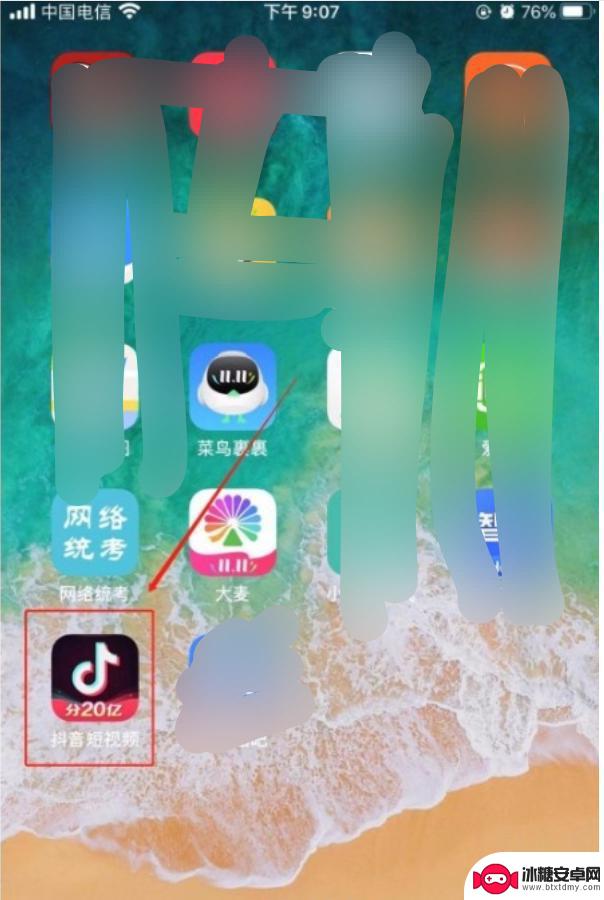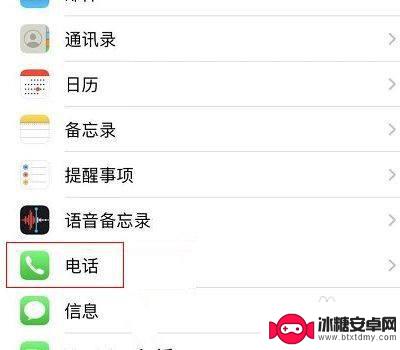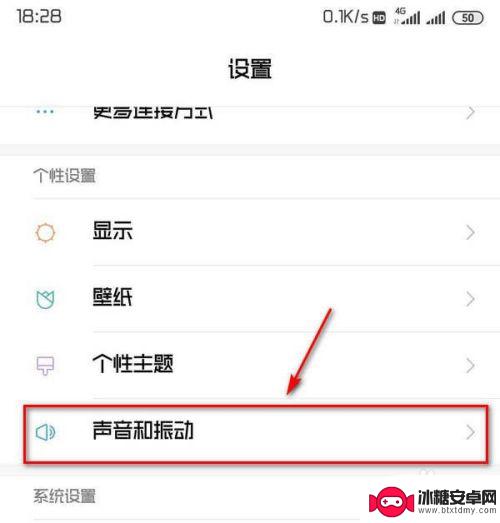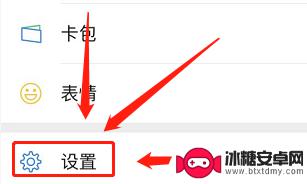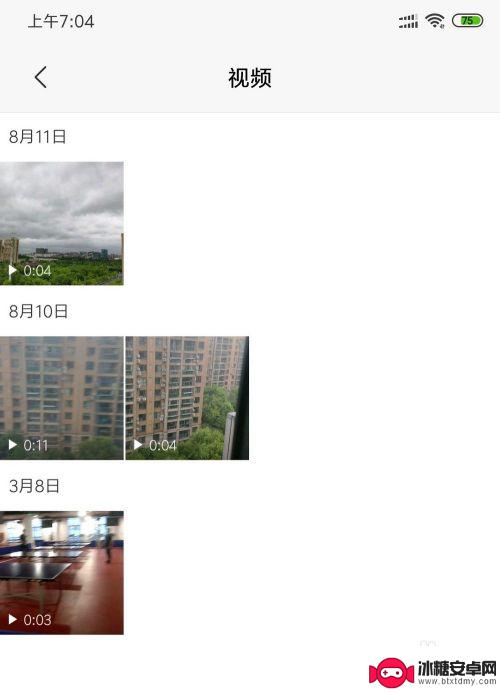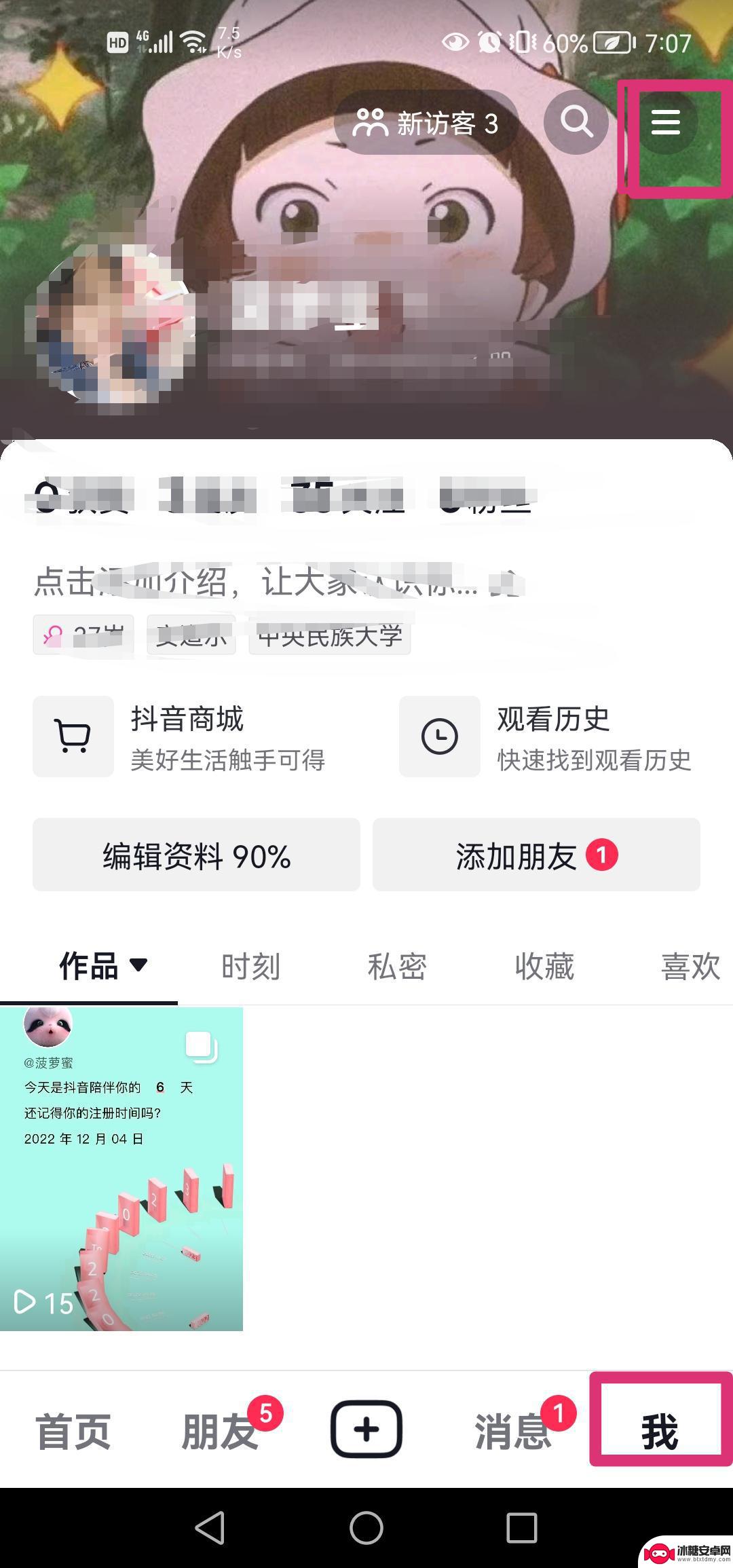5s手机来电视频怎么设置 设置来电显示为视频的步骤
5s手机来电视频怎么设置,如今手机已经成为我们生活中不可或缺的一部分,而随着科技的不断进步,手机的功能也越来越多样化。其中5s手机来电视频的设置功能备受用户瞩目。通过设置来电显示为视频的步骤,我们可以为来电增添更多的趣味和个性。在这篇文章中我们将详细探讨如何设置5s手机的来电视频功能,让我们一起来了解一下吧!
设置来电显示为视频的步骤
具体方法:
1.打开华为手机,点击桌面的手机设置。如下图所示
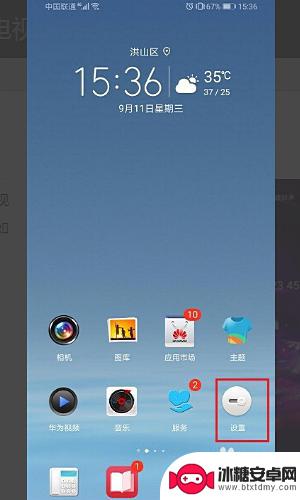
2.在手机设置中,找到声音设置,如下图所示。
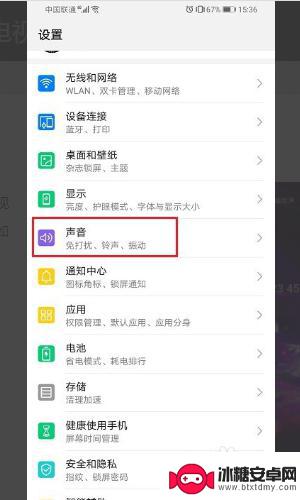
3.进去之后,点击来电铃声,如下图所示。
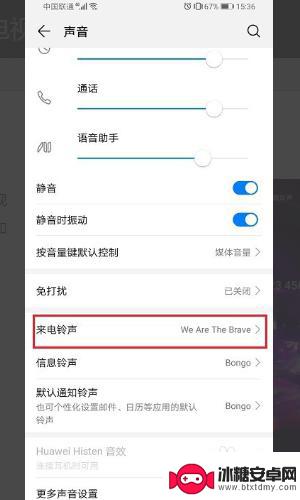
4.进去来电铃声设置界面,点击视频铃声,进行设置来电视频。
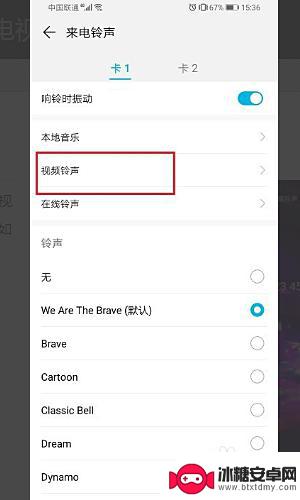
5.进去之后,选择要设置来电视频的本地视频。
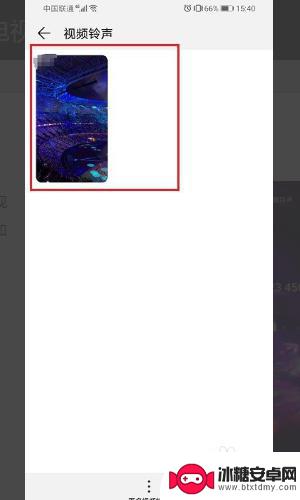
6.进去视频界面之后,可以看到来电视频样式。点击右侧的对勾就设置完成了。
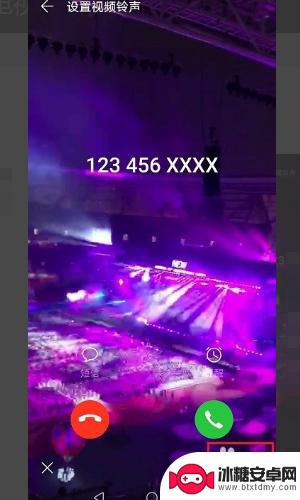
7.总结:
1、打开华为手机,点击桌面的手机设置。如下图所示
2、在手机设置中,找到声音设置,如下图所示。
3、进去之后,点击来电铃声,如下图所示。
4、进去来电铃声设置界面,点击视频铃声,进行设置来电视频。
5、进去之后,选择要设置来电视频的本地视频。
6、进去视频界面之后,可以看到来电视频样式。点击右侧的对勾就设置完成了。
以上就是5s手机来电视频怎么设置的全部内容,如果你遇到了这个问题,可以尝试按照以上方法来解决,希望对大家有所帮助。
相关教程
-
抖音视频怎么做来电显示?(抖音视频怎么做来电显示的)
大家好,今天本篇文章就来给大家分享抖音视频怎么做来电显示?,以及抖音视频怎么做来电显示的对应的知识和见解,希望对各位有所帮助,不要忘了收藏本站喔。1抖音视频来电怎么显示在手机屏幕上...
-
苹果手机微信视频来电怎么设置全屏 如何将苹果手机微信来电设置为全屏显示
苹果手机成为了人们生活中必备的通讯工具之一,而微信作为最受欢迎的社交软件之一,更是人们日常交流的重要渠道,许多用户在使用苹果手机接听微信视频来电时却发现屏幕显示不够全屏,给使用...
-
红米手机怎么用来电秀设置视频铃声 小米红米手机来电秀设置教程
红米手机作为小米旗下的一款经济实惠的智能手机,拥有丰富的功能和个性化设置,其中,来电秀设置视频铃声是其一大亮点。通过来电秀,我们可以将喜爱的视频作为手机来电铃声,让来电时不再单...
-
苹果手机怎样开启视频铃声设置 苹果手机微信视频来电铃声设置指南
苹果手机作为目前市场上最受欢迎的智能手机之一,其功能强大,操作简便深受广大用户喜爱,其中视频铃声设置更是让用户体验倍增,让来电提醒更加生动有趣。苹果手机微信视频来电铃声设置指南...
-
红米视频怎么设置成手机铃声 小米手机来电秀本地视频怎么设置
红米视频怎么设置成手机铃声,随着智能手机的普及,人们对于手机铃声的要求也越来越高,红米视频作为小米手机的内置应用之一,提供了丰富的本地视频资源供用户观看。有些用户希望将这些精彩...
-
抖音上铃声怎么设置来电铃声(抖音上铃声怎么设置来电铃声视频)
大家好,今天来为大家解答关于抖音上铃声怎么设置来电铃声这个问题的内容,还有对于抖音上铃声怎么设置来电铃声视频也是一样,很多人还不知道,今天就让我来为大家分享这个问题,现在让我们一起...
-
如何设定手机无线充电 苹果无线充电如何设置
现手机无线充电已经成为很多手机用户的选择,而苹果手机也不例外,对于苹果手机用户来说,如何正确设置手机的无线充电功能,是一个比较重要的问题。苹果手机的无线充电设置相对简单,只需要...
-
手机如何远程遥控电脑 手机远程控制电脑开机方法
随着科技的不断发展,如今我们可以利用手机远程控制电脑,实现一些远程操作的便利,想象一下即使身处千里之外,只需一部手机就能轻松地开启电脑,进行文件传输、查看资料等操作,这种便捷的...
-
手机图库照片如何拼接 手机拼接图片软件下载
手机拼接图片已经成为一种流行的趋势,许多人喜欢利用手机图库中的照片来进行拼接,创造出独特且有趣的作品,为了实现这一目的,我们可以通过下载手机拼接图片软件来轻松实现。这些软件提供...
-
手机小划痕怎么处理 手机屏幕划痕处理小窍门
随着手机使用频率的增加,手机屏幕上的划痕也难免会出现,不仅影响美观,还可能影响触控灵敏度。在日常使用中我们可以采取一些小窍门来处理手机屏幕上的小划痕,比如使用专门的手机保护膜、...